https://www.openhab.org/addons/bindings/iammeter/
Plataforma openHAB (https://www.openhab.org/) es un sistema domótico de código abierto. Nuestro medidor de energía Wi-Fi (WEM3080/WEM3080T) se puede integrar con el sistema openHAB.
Nuestro medidor de energía Wi-Fi tiene algunas características destacadas en comparación con otros productos similares,
La función bidireccional permite el monitoreo bidireccional de la electricidad (por ejemplo, "desde la red" y "hacia la red") con solo un medidor.
Integrado en un servidor de terceros fácilmente a través de HTTP, TCP o TLS
https://www.iammeter.com/doc/iammeter/integrate-with-thirdparty-server.html
Admite llamadas API locales
https://www.iammeter.com/doc/iammeter/integrate-with-PVOutput.html
Paso 1, abra PAPER UI (HABmin), luego instale "HTTP Binding" y "Transformación JsonPath".
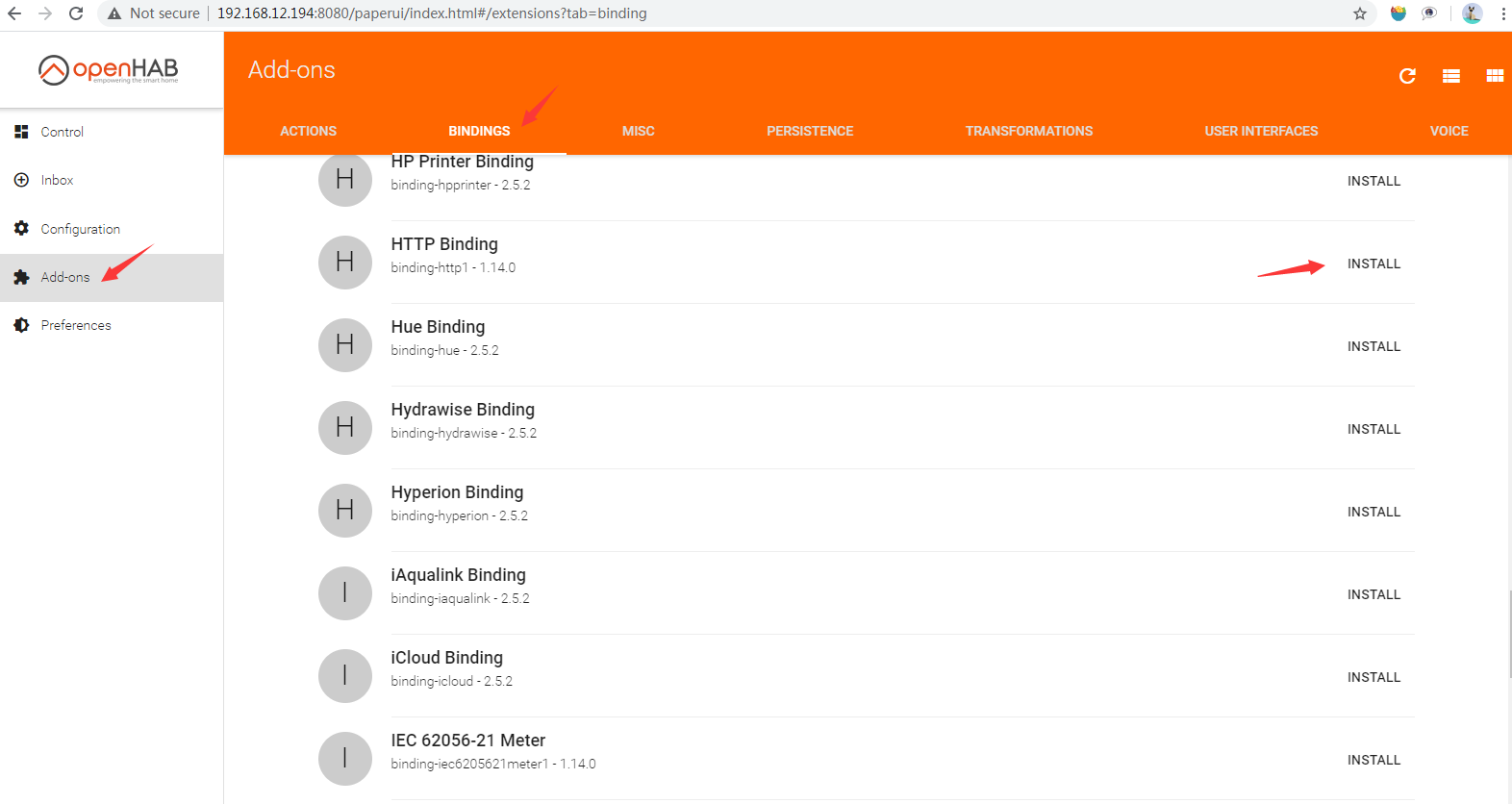
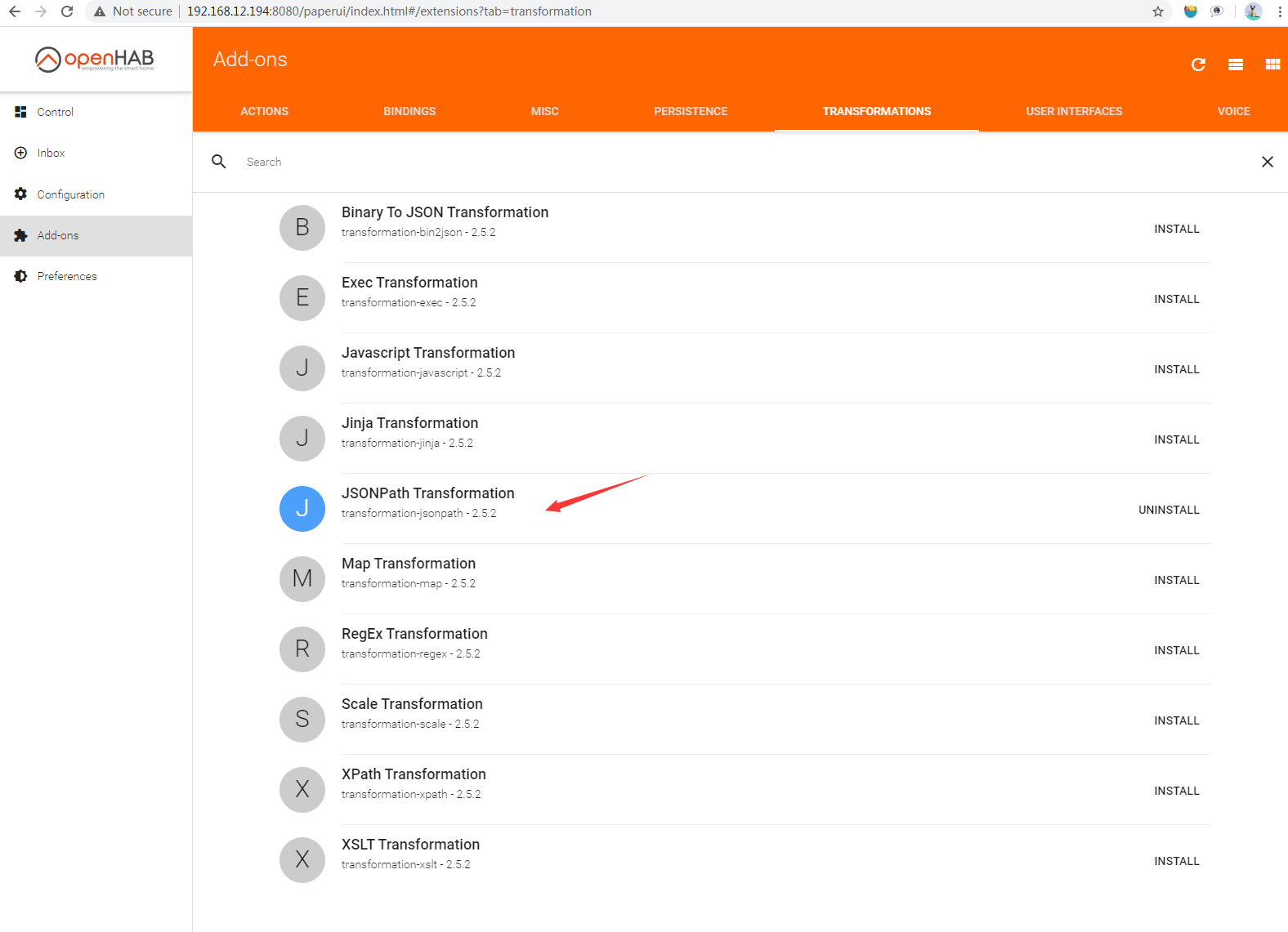
Paso 2, abra el archivo openhabconf/services/http.cfg (cree el archivo si no existe) y agregue el siguiente texto al archivo.
iammeter.url=http://192.168.12.33/monitorjson{Autorización=Básico YWRtaW46YWRtaW4=}
iammeter.updateInterval=4000 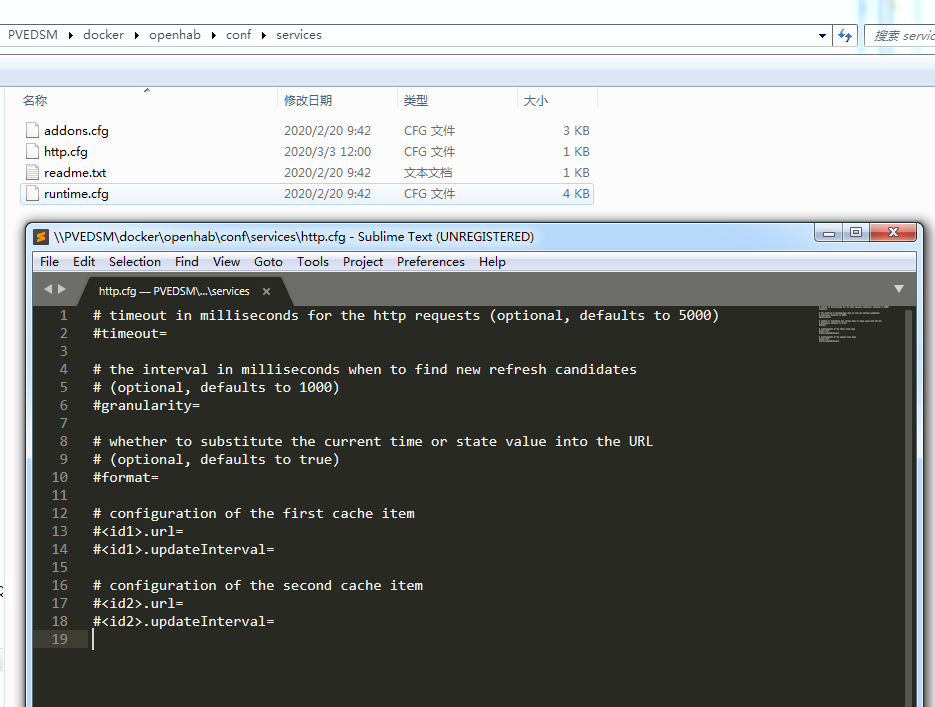
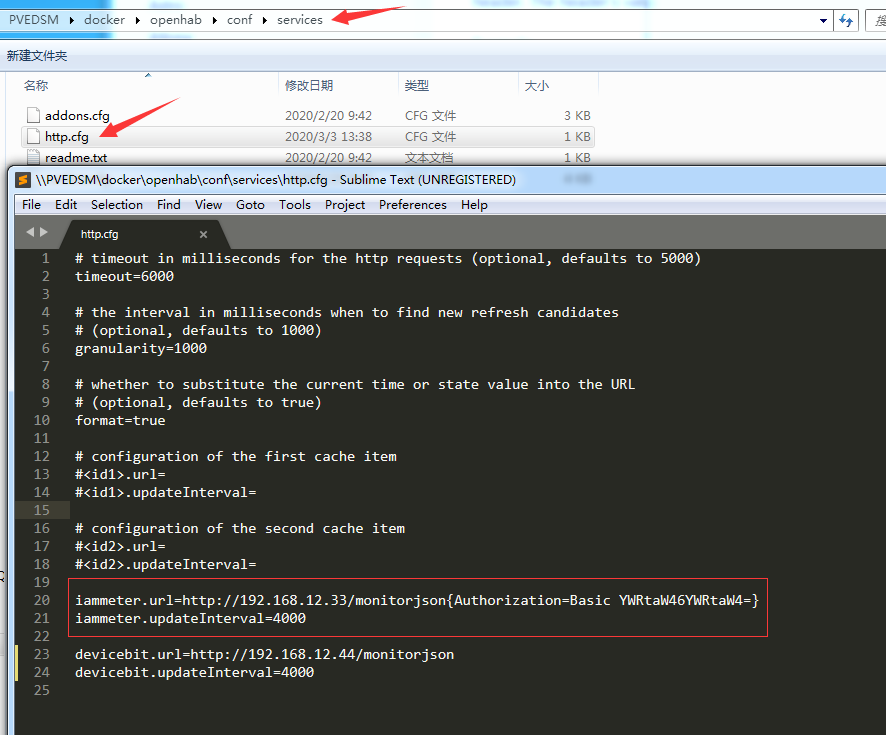
Paso 3, abra el archivo openhab/conf/items/default.items (cree el archivo si no existe) y agregue el siguiente texto al archivo,
Grupo gIammeter "Metros" <energía> (Inicio) ["Planta Baja"]
Número Iammeter_Voltage "Voltaje [%0f V]" <energía> (gIammeter) { http="<[iammeter:4000:JSONPATH($.Data[0])]" }
Número Iammeter_Current "Actual [%0f A]" <energía> (gIammeter) { http="<[iammeter:30000:JSONPATH($.Data[1])]" }
Número Iammeter_Power "Potencia [%0f W]" <energía> (gIammeter) { http="<[iammeter:4000:JSONPATH($.Data[2])]" }
Número Iammeter_Importenergy "Importenergía [%0f kWh]" <energía> (gIammeter) { http="<[iammeter:30000:JSONPATH($.Data[3])]" }
Número Iammeter_Exportgrid "Exportgrid [%0f kWh]" <energía> (gIammeter) { http="<[iammeter:30000:JSONPATH($.Data[4])]" } 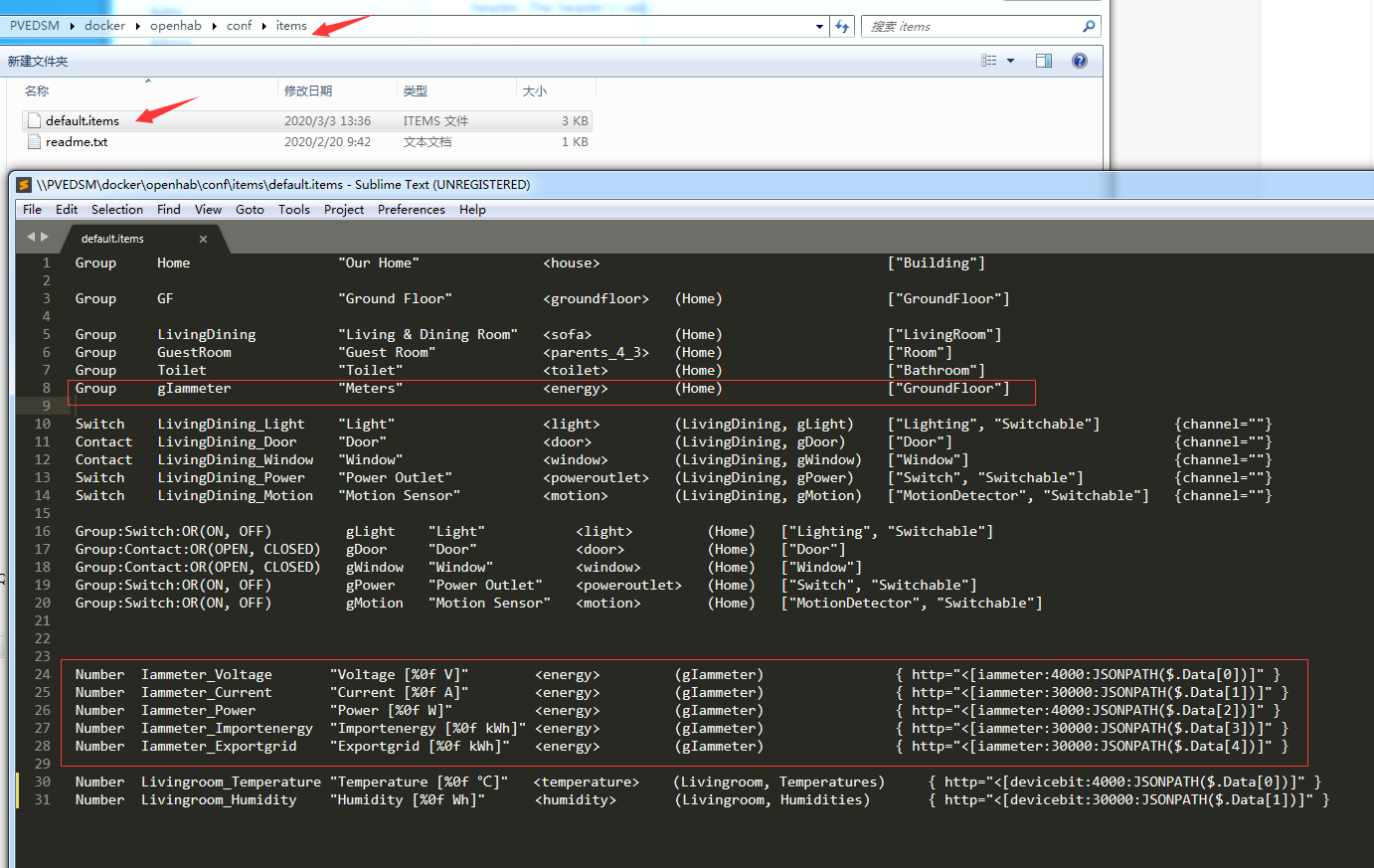
Paso 4, abra el archivo openhab/conf/sitemaps/default.sitemap (cree el archivo si no existe) y agregue el siguiente texto al archivo
Marco {
Elemento de texto=Iammeter_Voltage label="Voltaje [%.1f V]" icono="energía"
Elemento de texto=Iammeter_Current label="Actual [%.1f A]" icono="energía"
Elemento de texto=Iammeter_Power label="Potencia [%.1f W]" icono="energía"
Text item=Iammeter_Importenergy label="Importenergía [%.1f kWh]" icono="energía"
} 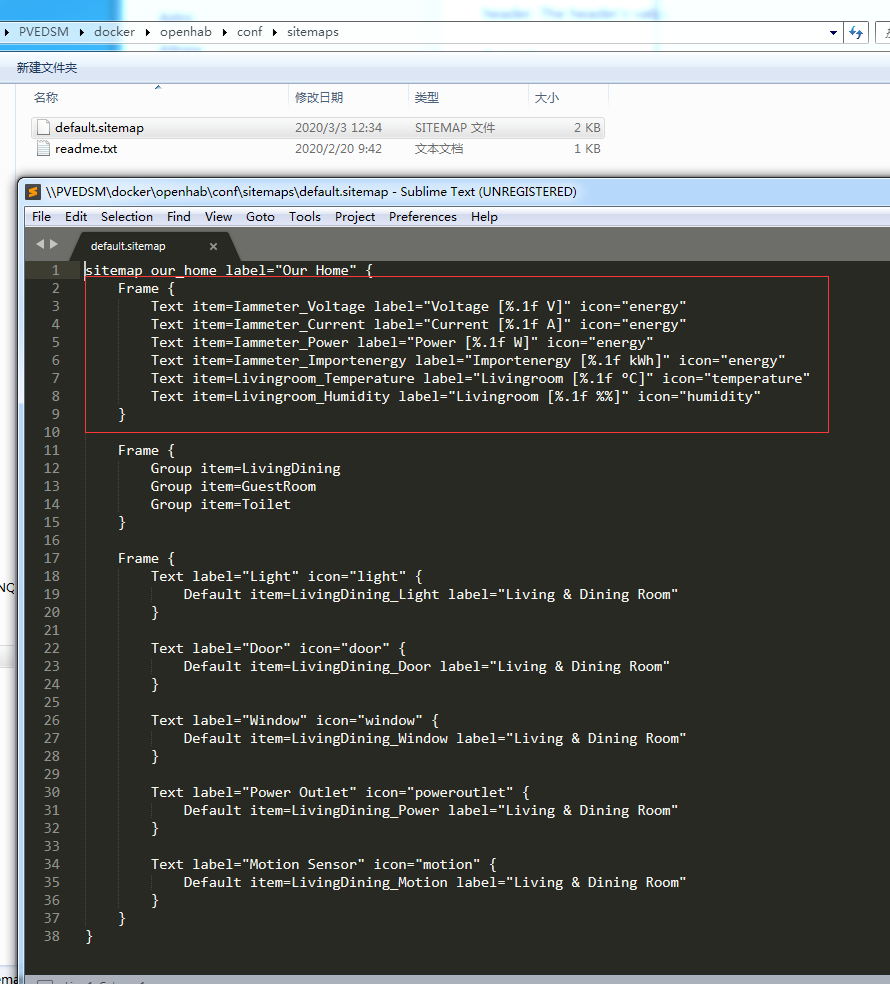
Paso 1, abra la UI básica y verá los datos del medidor.
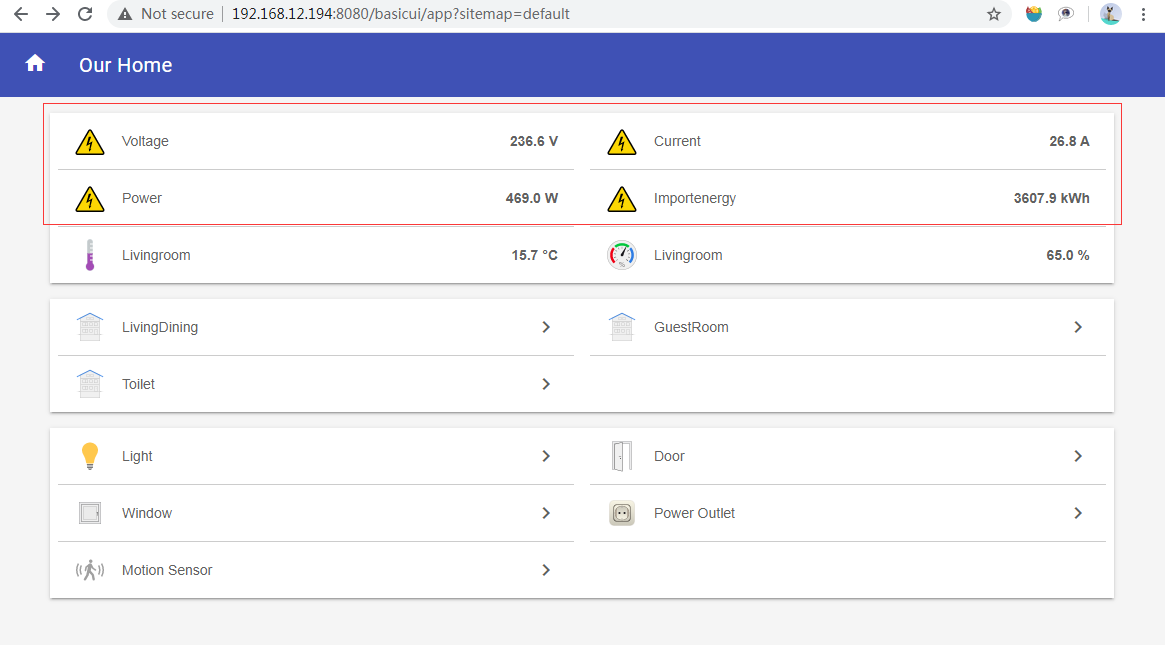
Paso 2, también puedes agregar el medidor a habpanel.
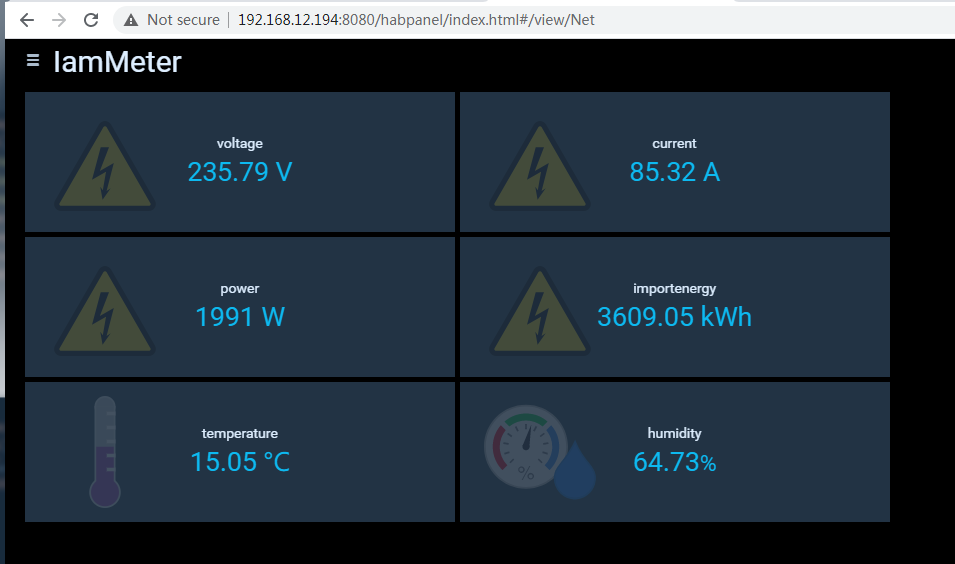
| Modelo | Descripción | Enlace de compra |
|---|---|---|
| WEM3080 | Contador de energía wifi monofásico | Aliexpress |
| WEM3080T | Contador de energía wifi trifásico | Aliexpress |
Medidor de energía Wi-Fi trifásico
Medidor de energía Wi-Fi monofásico